Cara Memasang Pelayan PostgreSQL di RHEL 8 / CentOS 8
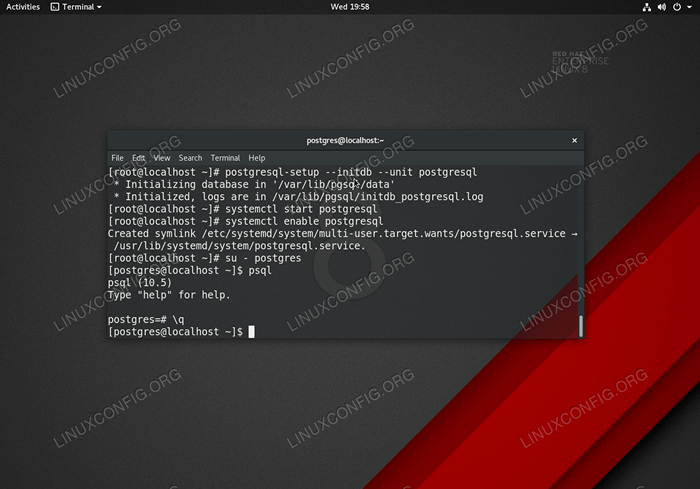
- 2799
- 326
- Jerome Quitzon
PostgreSql adalah sistem pengurusan pangkalan data objek-objek bebas sumber bebas. Objektif tutorial ini adalah untuk melakukan pemasangan dan konfigurasi asas pelayan PostgreSQL pada pelayan RHEL 8 / CentOS 8 Linux.
Dalam tutorial ini anda akan belajar:
- Cara Memasang Pelayan Pangkalan Data PostgreSQL di RHEL 8 / CentOS 8
- Cara memulakan dan membolehkan pelayan pangkalan data postgresql
- Cara Mengakses Pangkalan Data PostgreSQL Dari Localhost dan Lokasi Jauh
- Cara menetapkan kata laluan untuk lalai
Postgrespengguna - Cara Mengaktifkan PostgreSQL untuk mendengar semua rangkaian
- Cara Mengamankan Sambungan Jauh PostgreSQL Dengan Pengesahan Kata Laluan MD5
- Cara Membuka Port Firewall PostgreSQL
- Cara Menetapkan Sambungan Jauh ke Pelayan PostgreSQL Menggunakan
PSQLpelanggan
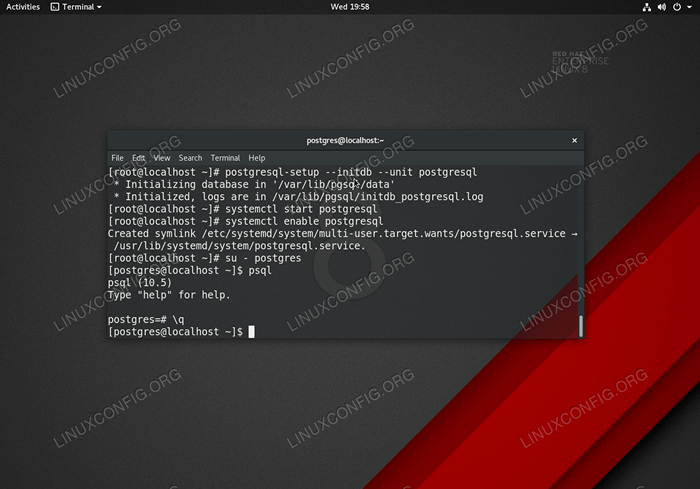 Memulakan dan Mengakses Pangkalan Data PostgreSQL di Red Hat Enterprise Linux 8
Memulakan dan Mengakses Pangkalan Data PostgreSQL di Red Hat Enterprise Linux 8 Keperluan perisian dan konvensyen yang digunakan
| Kategori | Keperluan, konvensyen atau versi perisian yang digunakan |
|---|---|
| Sistem | RHEL 8 / CENTOS 8 |
| Perisian | PostgreSQL Server 10.5-1.EL8 |
| Yang lain | Akses istimewa ke sistem linux anda sebagai akar atau melalui sudo perintah. |
| Konvensyen | # - Memerlukan arahan Linux yang diberikan untuk dilaksanakan dengan keistimewaan akar sama ada secara langsung sebagai pengguna root atau dengan menggunakan sudo perintah$ - Memerlukan arahan Linux yang diberikan sebagai pengguna yang tidak layak |
Pemasangan PostgreSQL Tempatan dan Akses Pangkalan Data Langkah demi Langkah Arahan
- Pasang pelayan PostresQL. Jalankan perkara di bawah
DNFPerintah untuk melaksanakan pemasangan pakej pelayan PostresQL:# DNF Pasang PostgreSQL-Server
- Inisialisasi Pangkalan Data PostgreSQL:
# PostgreSql-Setup--initdb --Unit PostgreSql * Pangkalan data permulaan dalam '/var/lib/pgsql/data' * Inisialisasi, log berada di/var/lib/pgsql/initdb_postgresql.log
- Mulakan PostgreSQL dan secara pilihan membolehkannya bermula selepas reboot.
# Systemctl Mula PostgreSql # Systemctl Dayakan PostgreSQL
Pada ketika ini pelayan postresql harus naik dan berjalan dan mendengar di port localhost
5432. GunakanssPerintah untuk mengesahkan bahawa ini adalah kes:
Salinan$ ss -nlt State Recv-Q Send-Q Alamat Tempatan: Port rakan sebaya Alamat: Port Dengar 0 128 0.0.0.0: 111 0.0.0.0:* Dengar 0 32 192.168.122.1:53 0.0.0.0:* Dengar 0 128 0.0.0.0:22 0.0.0.0:* Dengar 0 128 127.0.0.1: 5432 0.0.0.0:* Dengar 0 128 [::]: 111 [::]:* Dengar 0 128 [::]: 22 [::]:* Dengar 0 128 [:: 1]: 5432 [::]:* - Akses Pangkalan Data PostresQL.Apabila anda memasang pangkalan data PostgreSQL pada sistem YourRhel 8 / CentOS 8, pemasang juga akan membuat pengguna lalai secara automatik
Postgres.Kata laluan lalai untuk
CATATANPostgresPengguna tidak ditetapkan, oleh itu ia kosong. Untuk mengakses pangkalan data PostgreSQL terlebih dahulusuperintah sebagai pengguna root untuk beralih ke pengguna postres. Kemudian, taipkanPSQLuntuk log masuk ke pangkalan data.
Sebarang percubaan untuk mengakses pangkalan data PostgreSQL sebagai pengguna root akan menghasilkanPSQL: Fatal: Peranan "Root" tidak wujudmesej ralat.Contoh:
# Su - Postgres $ PSQL PSQL (10.5) Taipkan "bantuan" untuk mendapatkan bantuan. Postgres =#
CATATAN
Untuk keluar dari jenis shell pangkalan data PostresQL\ qatau memukulCtrl+dGabungan utama.
Pangkalan Data PostgreSQL Akses Jauh dan Sambungan Selamat
- Tetapkan kata laluan untuk
Postgrespengguna.Untuk mengakses pelayan postresql dari jauh, kami akan menetapkan kata laluan terlebih dahulu untukpostresPengguna:# Su - Postgres $ PSQL PSQL (10.5) Taipkan "bantuan" untuk mendapatkan bantuan. postgres =# \ password postgres Masukkan kata laluan baru: Masukkannya lagi: postgres =# keluar postgres-# \ q
- Dayakan Pelayan PostgreSQL untuk mendengar semua rangkaian yang ada.Edit fail konfigurasi utama
/var/lib/pgsql/data/postgresql.Conf:# nano/var/lib/pgsql/data/postgresql.Conf
Setelah bersedia menambah baris berikut ke suatu tempat ke Sambungan dan pengesahan Seksyen:
mendengar_addresses = '*'
Amaran
Konfigurasi di atas akan membolehkan Postresql mendengar semua rangkaian yang ada. Adalah disyorkan untuk menetapkan peraturan yang lebih ketat untuk membolehkan akses ke PostgreSQL hanya dari rangkaian terpilih.Gunakan
ssperintah untuk mengesahkan bahawa postgresql sedang mendengar0.0.0.0Rangkaian:
Salinan$ ss -nlt State Recv-Q Send-Q Alamat Tempatan: Port rakan sebaya Alamat: Port Dengar 0 128 0.0.0.0: 111 0.0.0.0:* Dengar 0 32 192.168.122.1:53 0.0.0.0:* Dengar 0 128 0.0.0.0:22 0.0.0.0:* Dengar 0 128 0.0.0.0: 5432 0.0.0.0:* Dengar 0 128 [::]: 111 [::]:* Dengar 0 128 [::]: 22 [::]:* Dengar 0 128 [::]: 5432 [::]:* - Dayakan Pengesahan Kata Laluan MD5 yang disulitkan:
# echo "tuan rumah semua 0.0.0.0/0 md5 ">>/var/lib/pgsql/data/pg_hba.Conf
- Sapukan Perubahan Konfigurasi PostgreSQL:
# Systemctl mulakan semula postgresql
- Buka port firewall
5432Untuk trafik masuk PostgreSQL jauh:# firewall-cmd --Zone = public --permanent --add-service = postgresql # firewall-cmd-reload
- Sambungkan ke pelayan pangkalan data PostgreSQL dari lokasi terpencil.Mula -mula memasang
PSQLAlat klien PostgreSQL pada hos jauh anda:RHEL/CENTOS # DNF Pasang PostgreSQL Ubuntu/Debian # Apt Pasang PostgreSQL-Client
Buat sambungan jauh ke tuan rumah misalnya.
192.168.1.151sebagaiPostgreskata laluan pengguna dan pengguna seperti yang ditakrifkan dalam abovestep 1:$ psql -h 192.168.1.151 -U Kata Laluan Postgres Untuk Pengguna Postgres: PSQL (10.6 (Ubuntu 10.6-0ubuntu0.18.04.1), pelayan 10.5) Taipkan "bantuan" untuk mendapatkan bantuan. Postgres =#
Tutorial Linux Berkaitan:
- Perkara yang hendak dipasang di Ubuntu 20.04
- Ubuntu 20.04 Pemasangan PostgreSQL
- Ubuntu 22.04 Pemasangan PostgreSQL
- Cara Mempertahankan Data ke PostgreSQL di Java
- Pengenalan kepada Automasi, Alat dan Teknik Linux
- Perkara yang perlu dipasang di Ubuntu 22.04
- Perkara yang perlu dilakukan setelah memasang ubuntu 20.04 Focal Fossa Linux
- Mint 20: Lebih baik daripada Ubuntu dan Microsoft Windows?
- Cara Bekerja Dengan API Rest WooCommerce dengan Python
- Menguasai Gelung Skrip Bash

